Das Auffinden von Dateien und Ordnern auf einem Mac erfolgt in der Regel über die Spotlight-Suche, während die Suche nach Wörtern auf einer Seite oder einem Dokument anders abläuft. Wenn Sie ein neuer Benutzer von Mac-Geräten sind und wissen möchten, wie Sie nach einem Wort auf einem Mac suchen, folgen Sie diesem Artikel.
Er wird Ihnen die Tastenkombinationen für die Wortsuche auf dem Mac mitteilen und Sie dabei unterstützen, Wörter und Phrasen in einem Dokument oder auf einer Seite zu finden und sogar zu ersetzen.
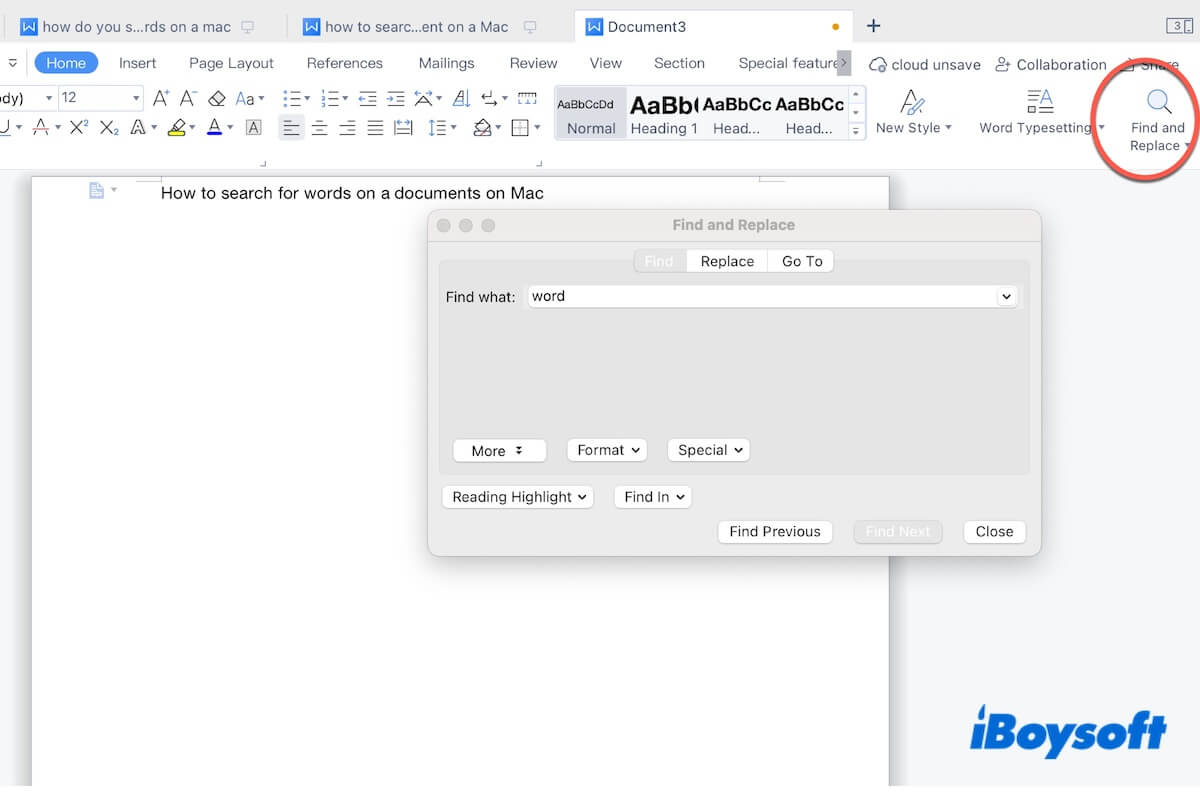
Was ist die Tastenkombination für die Suche nach einem Wort auf einem Mac?
Auf den meisten Mac-Modellen, einschließlich MacBook Air, MacBook Pro, iMac, Mac mini und mehr, ist Befehl - F die Standardtastenkombination zum Suchen von Wörtern, Phrasen oder sogar Buchstaben auf Seiten von Websites oder Dokumenten. Im Vergleich entspricht dies bei einem Windows-PC der Tastenkombination Strg + F.
Tatsächlich können Sie auch Befehl - G und Strg - F verwenden, um spezifische Wörter oder Phrasen auf Ihrem Mac zu finden.
Wie sucht man nach einem Wort in einem Dokument auf einem Mac?
Neben dem direkten Weg - Verwendung der Tastenkombination Command + F - gibt es auch andere Möglichkeiten, nach einem Wort in einem Dokument auf einem Mac zu suchen. Wir helfen Ihnen dabei, alle Wege zu erkunden.
Einige dieser Methoden eignen sich auch zum Suchen nach Wörtern in einem PDF auf einem Mac.
Hinweis: Bewegen Sie zunächst den Cursor an den Anfang des Ziel-Dokuments. Dies hilft Ihnen dabei, nach dem spezifischen Wort oder der Phrase von Anfang an im Dokument zu suchen.
Verwenden von Befehl - F
- Drücken Sie auf Ihrer Tastatur die Tasten Befehl - F.
- Geben Sie das Wort oder die Phrase ein, nach denen Sie suchen möchten, in das Suchfeld ein.
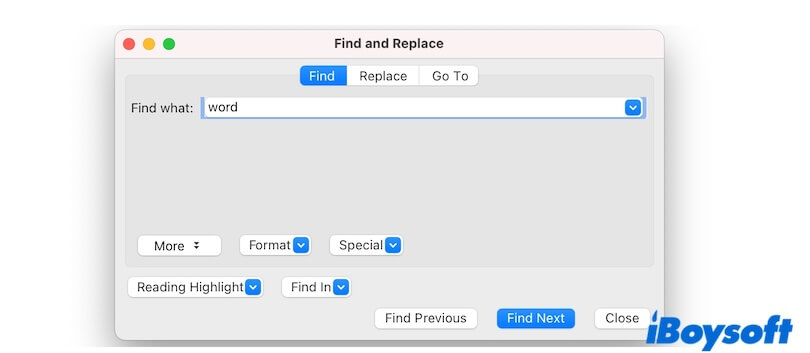
- Klicken Sie auf "Weitersuchen", um das Wort oder die Phrase nacheinander zu suchen.
- Nach der Suche schließen Sie das Fenster der Wortsuche.
Verwenden Sie die Suchfunktion in der Menüleiste
- Navigieren Sie zur oberen Menüleiste.
- Klicken Sie auf Bearbeiten > Suchen.
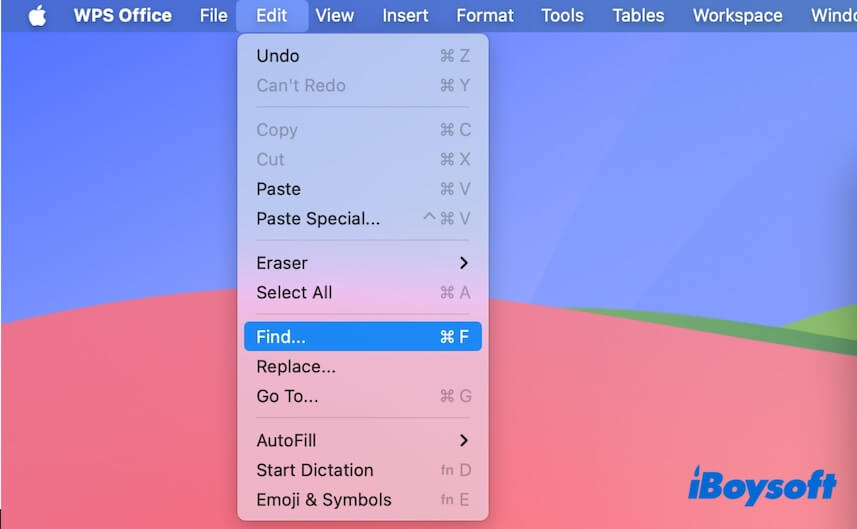
- Geben Sie das Zielwort in die Suchleiste ein.
- Klicken Sie auf "Weitersuchen", um mit der Suche nach dem Wort im Dokument zu beginnen.
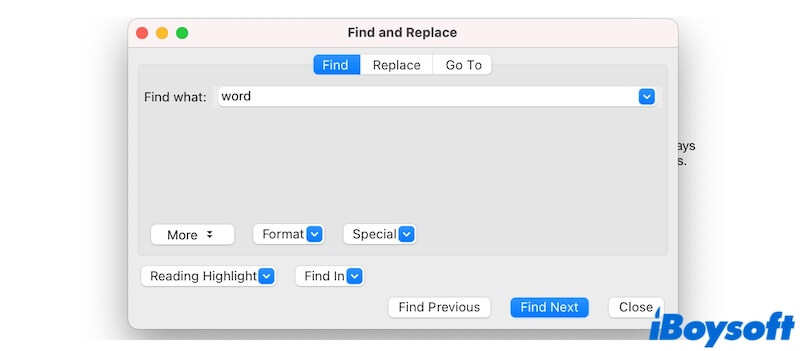
Verwenden Sie die Suchen- und Ersetzen-Funktion in der Textverarbeitungs-App
- Öffnen Sie das Zieldokument mit einer Textverarbeitungs-App wie Word oder WPS.
- Klicken Sie auf die Registerkarte Start in der Symbolleiste.
- Suchen und klicken Sie auf die Schaltfläche Suchen und Ersetzen in der Symbolleiste.
- Wählen Sie "Suchen", um das Suchfenster zu öffnen.
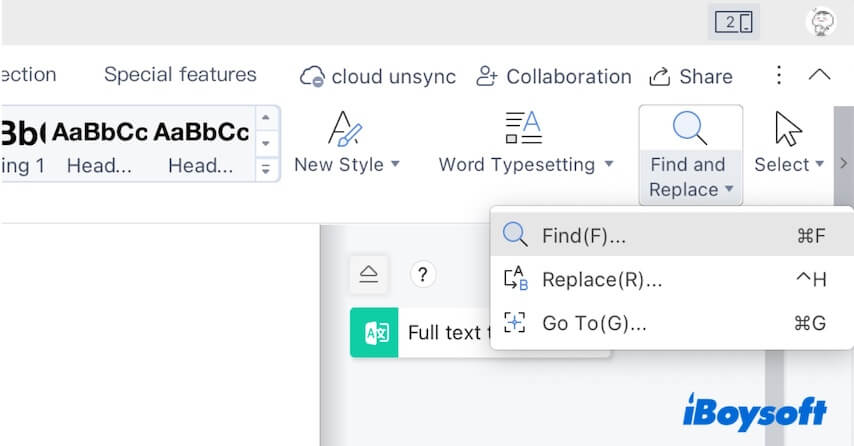
- Geben Sie das Wort ein, das Sie überprüfen möchten, und klicken Sie auf "Weitersuchen".
Wenn die obigen Möglichkeiten Ihnen bei der Frage "Wie sucht man Wörter in einem Dokument auf dem Mac?" geholfen haben, teilen Sie es mit mehr Menschen.
Wie sucht man Wörter auf einer Website-Seite auf einem Mac?
Wenn Sie Wörter auf einer Website-Seite auf einem Mac suchen möchten, befolgen Sie die untenstehenden Methoden.
Verwenden Sie Tastenkombinationen
Neben Befehl + F gibt es andere Tastenkombinationen zum Suchen von Wörtern auf Websites, einschließlich Befehl G und Strg + F.
- Drücken Sie Befehl - F, Befehl - G oder Strg - F auf der spezifischen Seite.
- Geben Sie das Wort ein, nach dem Sie suchen möchten, in das Suchfeld ein. Sie sehen die Gesamtanzahl der gesuchten Wörter auf dieser Seite.
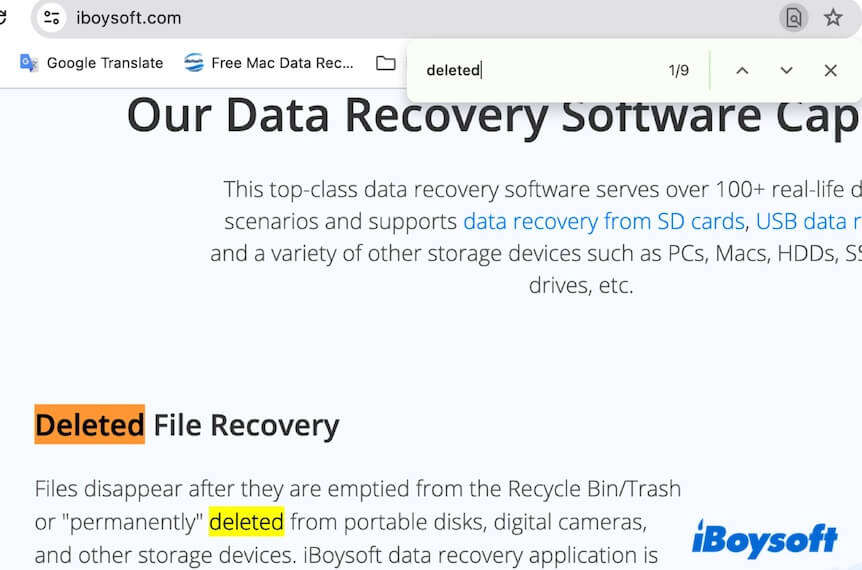
- Klicken Sie auf die Pfeile nach oben und unten, um das Wort auf der Seite dieser Website zu überprüfen.
Verwenden Sie die Suchfunktion in der Menüleiste
- Öffnen Sie die Webseite und bewegen Sie Ihren Cursor zur oberen Menüleiste.
- Klicken Sie auf Bearbeiten > Suchen > Suchen.
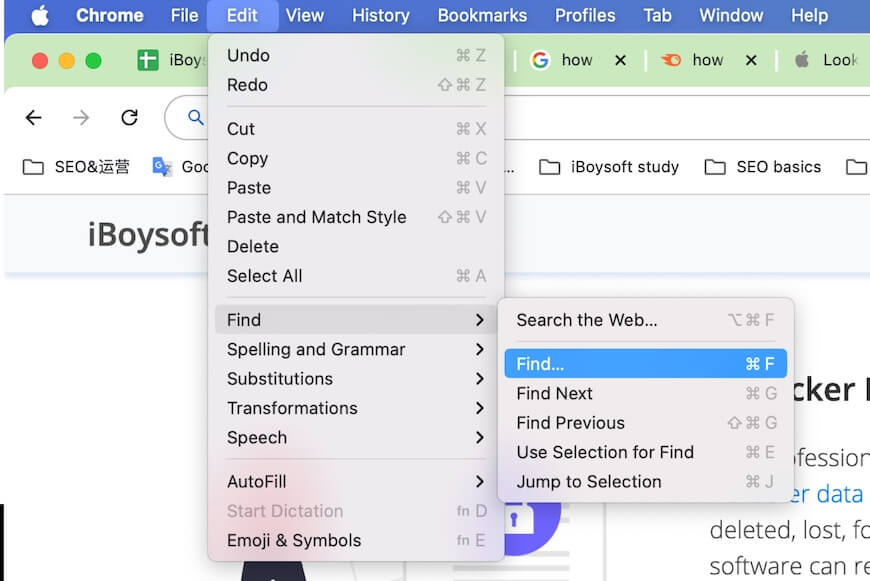
- Geben Sie das gewünschte Wort in die Suchleiste ein.
- Klicken Sie auf die Pfeile nach oben und unten, um die Wörter auf dieser Seite durchzugehen.
Warum können Sie keine Wörter auf einem Mac suchen?
Wenn Sie mit Befehl - F nicht nach Wörtern auf Ihrem Mac suchen können, entweder funktioniert Befehl - F nicht auf Ihrem Mac oder es gibt einige Softwareprobleme.
1. Die Webseite oder der Texteditor ist eingefroren. Wenn Sie auf einer Webseite oder in einem Dokument keine Wörter finden können, schließen Sie die Anwendung und öffnen Sie die Seite erneut, um zu überprüfen, ob das eingefrorene Programm zu dem Problem führt.
2. Eine der Tasten auf der Tastatur ist defekt. Entweder ist Befehl oder F auf Ihrer Tastatur defekt oder beide sind beschädigt. Sie können versuchen, die Suchfunktion in der Menüleiste zu verwenden, um nach Wörtern auf Ihrem Mac zu suchen.
3. Ihre Tastatur hat einige Fehler. Möglicherweise ist Ihre gesamte Tastatur defekt oder hat Verbindungsprobleme. Sie können die Tastatur mit Ihrem Mac neu verbinden oder gegen eine andere austauschen.
4. Ihr Mac hat vorübergehende Systemfehler. Starten Sie Ihren Mac neu und versuchen Sie es erneut. Durch das Neustarten Ihres Macs können Sie das System aktualisieren und auch vorübergehende Fehler beseitigen, die dazu führen, dass Sie keine Wörter in einem Dokument oder auf einer Webseite suchen können.
Wenn Sie finden, dass dieser Beitrag Ihnen klar zeigt, wie man auf einem Mac/MacBook nach Wörtern sucht, teilen Sie ihn mit anderen.